ST-LINK+V2使用说明
1. 初识 ST-LINK?V2
1.1?ST-LINK?V2? 简介
????????ST-LINK/V2 是 STM8 和 STM32 微控制器系列的在线调试器和编程器。
????????单线接口模块(SWIM)和串行线调试(SWD)接口用于与应用板上的 STM8 和 STM32 微控制器通讯。
????????STM8 的应用使用 USB 全速接口与 ST Visual Develop (STVD), ST Visual Program(STVP)或 IAREWSTM8 等集成开发环境通讯。
????????STM32 的应用使用 USB 全速接口与 Atollic, IAR,Keil 或 TASKING 等集成开发环境 通讯。
功能简介:
■ 通过 USB 接口供电;
■ USB2.0 全速兼容接口;
■ SWIM 和 SWD 独立接口:
SWD---SWDIO、SWCLK,适用于 STM32 全系列芯片开发
SWIM—RST、SWIM,适用于 STM8 全系列芯片开发
■ 支持固件在线升级;
■ 电源 LED 指示和调试信号 LED 指示.
2. ST-LINK?V2 驱动的安装与固件升级
2.1 驱动的安装
????????从光盘或者网上找到 st-link_v2_usbdriver.exe 文件,与普通软件一样双击安装,保 持默认路径。安装完成后将 STLINKV2 插入电脑的 USB 接口,此时计算机会提示发现 新硬件,并提示安装驱动,请选择自动安装。如果是 XP 系统,当弹出如下的提示时:
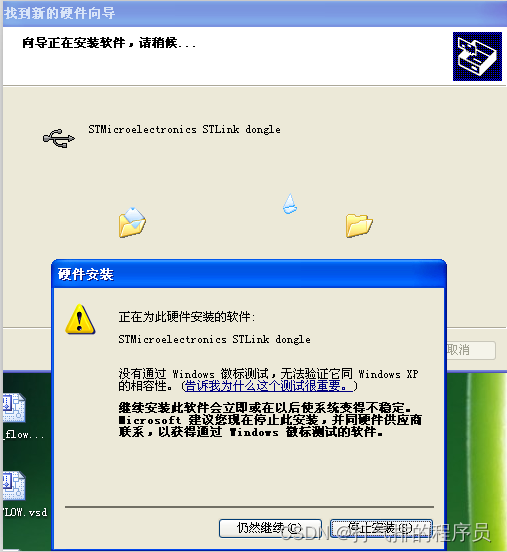
????????请选择“仍然继续”继续安装,如果是 win7 或者更高的系统,不会提示这个界面。 当提示安装完毕并且可以使用时。我们打开计算机的设备管理器会发现在“通用串行总线 控制器”选项里面,多了一个如下图所示的器件,这就是 ST-LINKV2。 ?

????????这样我们就完成了 ST-LINK 的安装。?
2.2 固件的升级
????????ST-LINKV2 可以在线升级固件,目前的最新固件为 V2.J17.S4。更新固件的方法如 下:
????????首先从光盘中找到 STM32+ST-LINK+Utility_v3.0.0.rar,解压得到:STM32ST-LINK Utility_v3.0.0.exe,双击,像普通软件一样安装,完毕以后打开 STM32ST-LINKUtility 软 件,将 ST-LINK V2 插入计算机,在菜单中选择“ST-LINK”菜单,选中第一个子菜单 “Firmwareupdate”。
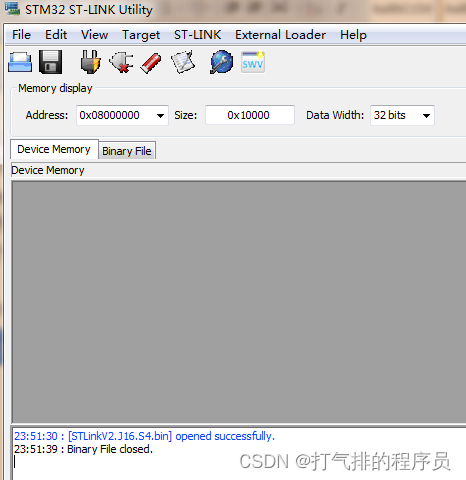
选中后会跳出以下对话框。?

????????点击 DeviceConnect 按钮,此时对话框界面会提示当前固件版本及最新的固 件版本,点击 Yes 按钮,固件就会自动升级。?
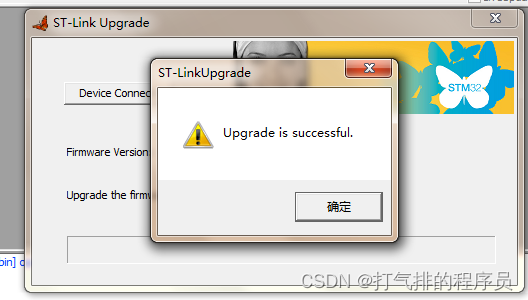
出现上面提示表示升级成功,可以使用最新的固件了。?
3. 使用? STM32?ST-LINK?Utility? 烧写目标板? hex
3.1?ST-LINK 烧写 hex? 文件
????????使用 STM32ST-LINKUtility 可以给 STM32 芯片烧写程序。使用的方法如下: 将 ST-LINKV2 和 STM32 目标板使用 SWD 接口连接,将 ST-LINKV2 和计算机相连。 打开 STM32 ST-LINK Utilit 软件。在菜单栏中找到菜单项“Target”,点击子菜单?“connect”,在软件下方的状态栏会输出以下信息:

?提示 ST-LINK 已经连接、目标板已经连接。
选择“File”菜单,再选择“Openfile”子菜单,选择要烧写的固件。
选好以后再选择“Target”菜单,选择“Program”子菜单,会跳出以下窗口。 ?

点击“start”按钮开始烧写。?

这样,就成功烧写 STM32 芯片的程序。?
4.使用? ST-LINK?V2 调试 STM8
4.1 ST‐LINK 调试 STM8
????????下面我们说一下如何使用 ST-link V2 来调试 STM8, 开发环境我们使用 STVD. 使用 STVD 开发环境及 ST-LINKV2 对 STM8 进行开发还需要进行一些简单的设置工作。 首先建立工程项目文件。如图

接下来,打开菜单“Debuginstrument”选择“TargetSettings”选项,进行如图所示 的选择。?

弹出如下选框:?

点击确定。这样就可以进行 STM8 的开发了。?
编译、链接,点击
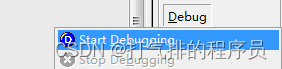
,会跳出以下对话框。?
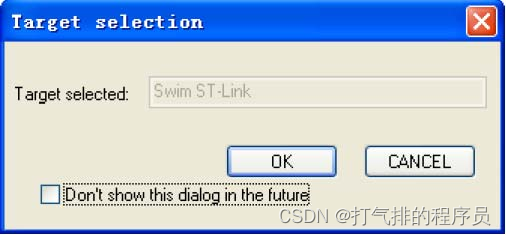
点击 0K 按钮。就会将程序下载进目标芯片,就可以进行程序的仿真、调试。?
5.使用? MDK? 进行? STM32? 的开发教程
5.1 ST‐LINK 调试 STM32
????????下面讲解一下使用 ST-LINK 调试 STM32 需要做的一些简单配置。 ST-LINKV2 需要 KeilMDK-ARM 从 4.20 版本以上才能支持。我们基于 4.60 版本 来讲解一下如何配置 ST-LINK。
????????将 ST-LINKV2 与 STM32 目标板通过 SWD(SWDIO,SWCLK)接口连接, 使用keil4建 立一个工程,OK 以后,点击图标 ,进入设置属性对话框,选择 Debug 选项卡。 如下图:???????
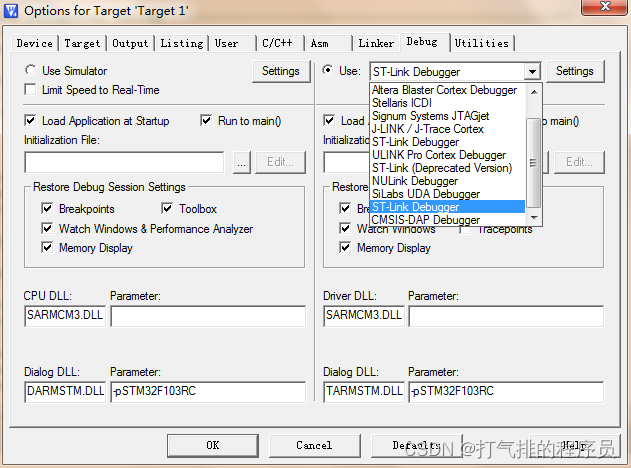
在右上角的选项中进行如下选择。?

????????然后点击 Settings。在跳出的对话框中进行如下选择(ort 中选择 SW),可以看到 SW Device 信息框中出现目标芯片的信息。点击确定。?

然后再打开 Utilities 选项卡并进行如下设置。?
?

点击 Settings。进行如下图的设置: ?

再点击 Add 按钮添加芯片。?
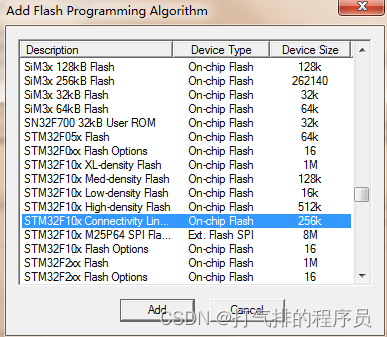
选中自己使用的芯片型号之后,点击 Add 按钮。全部配置完成。退回到软件?
主界面,编译工程,点击 按钮,就可以下载程序并进行仿真、调试。
按钮,就可以下载程序并进行仿真、调试。

6.使用? STVP? 进行软件的下载?
6.1 STVP 下载程序
????????插入 ST-LINKV2 ,打开 STVP 软件,如图: ,如果第一次使用,将会弹出下图 的配置界面:
,如果第一次使用,将会弹出下图 的配置界面:

????????如果我们是给STM8下载程序,选择SWIM,并且选择对应的IC型号;如果是使用STM32, 选择 SWD 和对应IC型号,点击 OK 确定,出现如下图界面:?
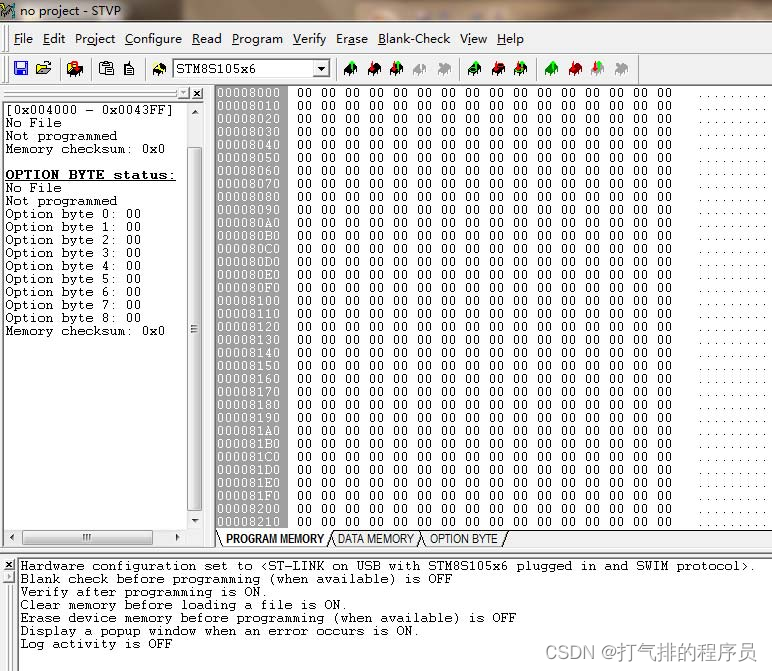
点击 File->Open 找到我们的目标文件。比如:?
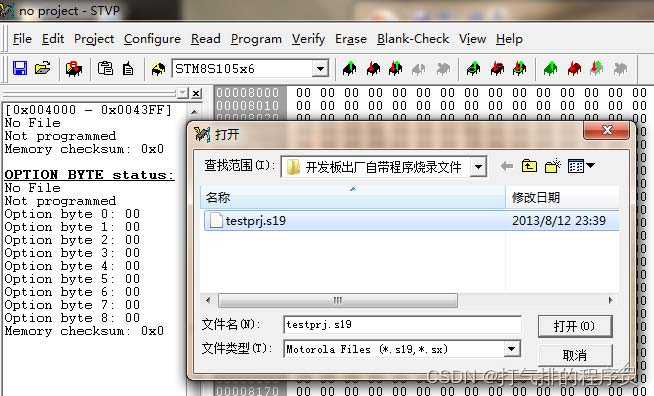
点击打开:?
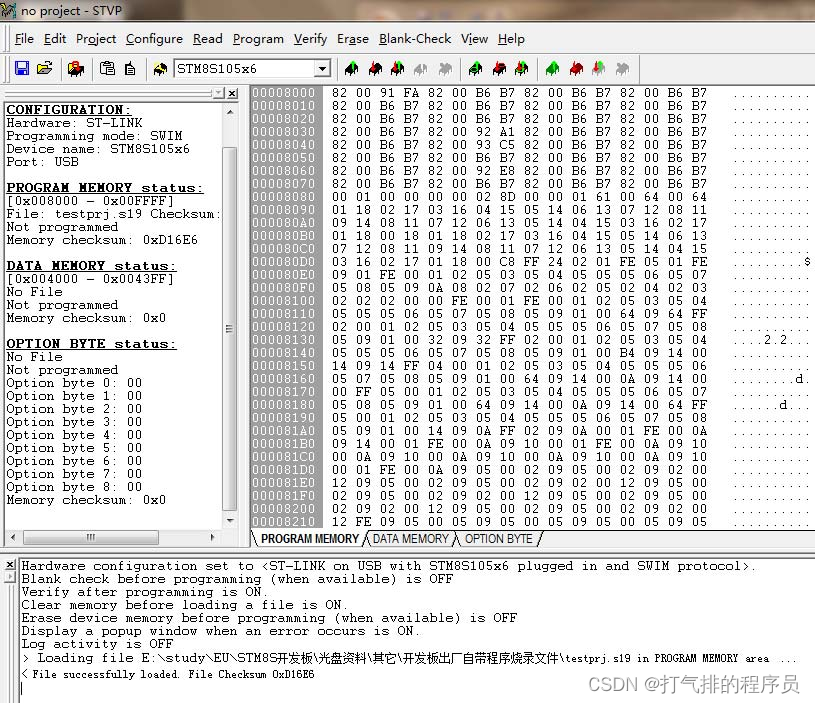
这个时候,点击?![]() ,就可以实现程序的下载:
,就可以实现程序的下载:
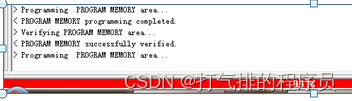

这样就成功下载了程序到我们的板子。 ?
6.2 STVP 对 STM8S option 配置
????????STM8SMCU 具有配置字 option,可以让开发者对芯片 GPIO 第二功能,内部看门 狗,时钟特性等进行配置,还可以令开发者对芯片程序进行上锁。 当需要使用时,通常我们运用 STVP 软件对 MCU 配置字进行设置(通过 ST-LINK SWIM 接口进行烧录)。打开 STVP 软件,选择 MCU 类型,点击下方 option 选项卡, 我们将看到下图的各种配置字信息:
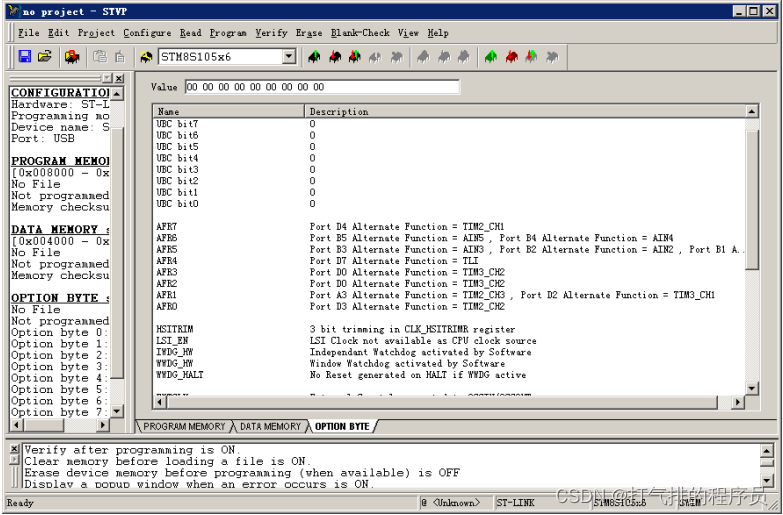
设置你想要的配置(具体的配置字应用,可参考互联网技术资料),然后点击 ![]() 图标 (上方烧录工具图标左起第 2 个)进行烧录下载。?
图标 (上方烧录工具图标左起第 2 个)进行烧录下载。?
?
本文来自互联网用户投稿,该文观点仅代表作者本人,不代表本站立场。本站仅提供信息存储空间服务,不拥有所有权,不承担相关法律责任。 如若内容造成侵权/违法违规/事实不符,请联系我的编程经验分享网邮箱:chenni525@qq.com进行投诉反馈,一经查实,立即删除!
- Python教程
- 深入理解 MySQL 中的 HAVING 关键字和聚合函数
- Qt之QChar编码(1)
- MyBatis入门基础篇
- 用Python脚本实现FFmpeg批量转换
- Node安装极速版
- Java云端电子书阅读系统(源码+开题)
- 极智开发 | 解读英伟达软件生态 深度学习推理引擎TensorRT
- 力扣190. 颠倒二进制位
- 离散化(Set和Map)
- 如何将后端带过来的字符串通过‘,’号作为判断依据,分割字符串然后生成数组
- Java多模块开发:探讨好处与弊端
- String字符串的基本用法
- 北京加中寰球移民宣传简介
- 适用于 Windows 和 Mac 的 10 款最佳照片恢复软件(免费和付费)